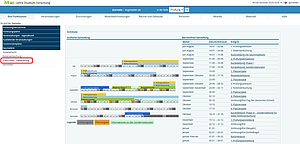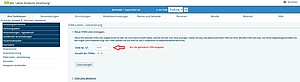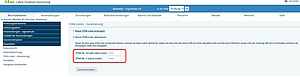iTAN-Verwaltung
Seiteninhalt
Sperrung der iTAN-Liste
Beachten Sie bitte, dass Ihre iTAN-Liste gesperrt wird, sobald Sie fünf falsche iTANs eingegeben haben. Dabei zählen sämtliche Versuche, d. h. auch Versuche, die länger zurück liegen und ebenso, wenn dazwischen korrekte Eingaben erfolgt sind. Sollte Ihre iTAN-Liste auf Grund zu vieler Fehleingaben gesperrt sein, wenden Sie sich bitte an den Campus-Management-Support.
Neue iTAN-Liste erzeugen
Wenn eine iTAN-Liste aufgebraucht ist oder Sie aus Sicherheitsgründen eine neue TAN-Liste erzeugen möchten, können Sie mit der Funktion „Neue iTAN-Liste erzeugen“ eine neue Liste erstellen.
Achten Sie hierbei bitte darauf, dass die auf der Seite geforderte iTAN Nummer zum Erzeugen einer neuen Liste aus Ihrer aktuellen Liste entnommen werden muss.
Falls Sie Ihre erste iTAN-Liste erstellen, entnehmen Sie diese iTAN bitte Ihrem Begrüßungsschreiben Ihres Fachbereichs.
Im Falle einer Wiederherstellung, verwenden Sie bitte die erste Ihnen zugesandte iTAN.
Geben Sie die iTAN zum Erzeugen der neuen Liste bitte im gezeigten Feld ein. Im aufklappbaren Menü "Anzahl der iTANs" können Sie auswählen, wie viele iTANs auf der neuen Liste stehen sollen. Klicken Sie dann auf den Button „Liste erzeugen“. Die erzeugte Liste wird im PDF-Format angezeigt. Sie können diese nun speichern und Ausdrucken.
iTAN-Liste aktivieren
Bevor Sie die neue iTAN-Liste verwenden können, müssen Sie diese zunächst aktivieren. Klicken Sie hierfür auf den Link „iTAN-Liste aktivieren” und geben die geforderte iTAN-Nummern ein.
Dazu finden Sie auf Ihrer aktuellen iTAN-Liste die benötigte iTAN zum Freischalten der neuen Liste. Achten Sie hierbei bitte wieder darauf, dass eine genaue Nummer vom LSF-System abgefragt wird. Geben Sie diese Nummer in das Feld „akt./alte Liste” ein. In diesem Beispiel wäre dies die 13. iTAN-Nummer von der alten Liste.
Sollten Sie zum ersten Mal eine Aktivierung durchführen, entnehmen Sie bitte die notwendigen iTANs Ihrer Begrüßungs-E-Mail. Sie finden die iTANs im Abschnitt '2. iTANs für die Verbuchung von Prüfungsleistungen im LSF'. Es sind genau 2 iTANs in der E-Mail für die Generierung und Aktivierung der iTAN-Liste enthalten.
Wenn Sie über eine Wiederherstellungs-E-Mail mit dem Betreff "HTW-Berlin - Neue iTANs" zwei neue iTANs erhalten haben, wäre dies die zweite Nummer.
In das Feld „iTAN Nr. x (neue Liste)“ tragen Sie die geforderte iTAN aus Ihrer neu erzeugten Liste ein. Klicken Sie dann auf „Liste freischalten“. Damit können Sie die neue Liste verwenden. Eventuell noch vorhandene alte iTANs sind dann ungültig.